WinDNCV0400安装以及设置方法.docx
《WinDNCV0400安装以及设置方法.docx》由会员分享,可在线阅读,更多相关《WinDNCV0400安装以及设置方法.docx(22页珍藏版)》请在冰豆网上搜索。
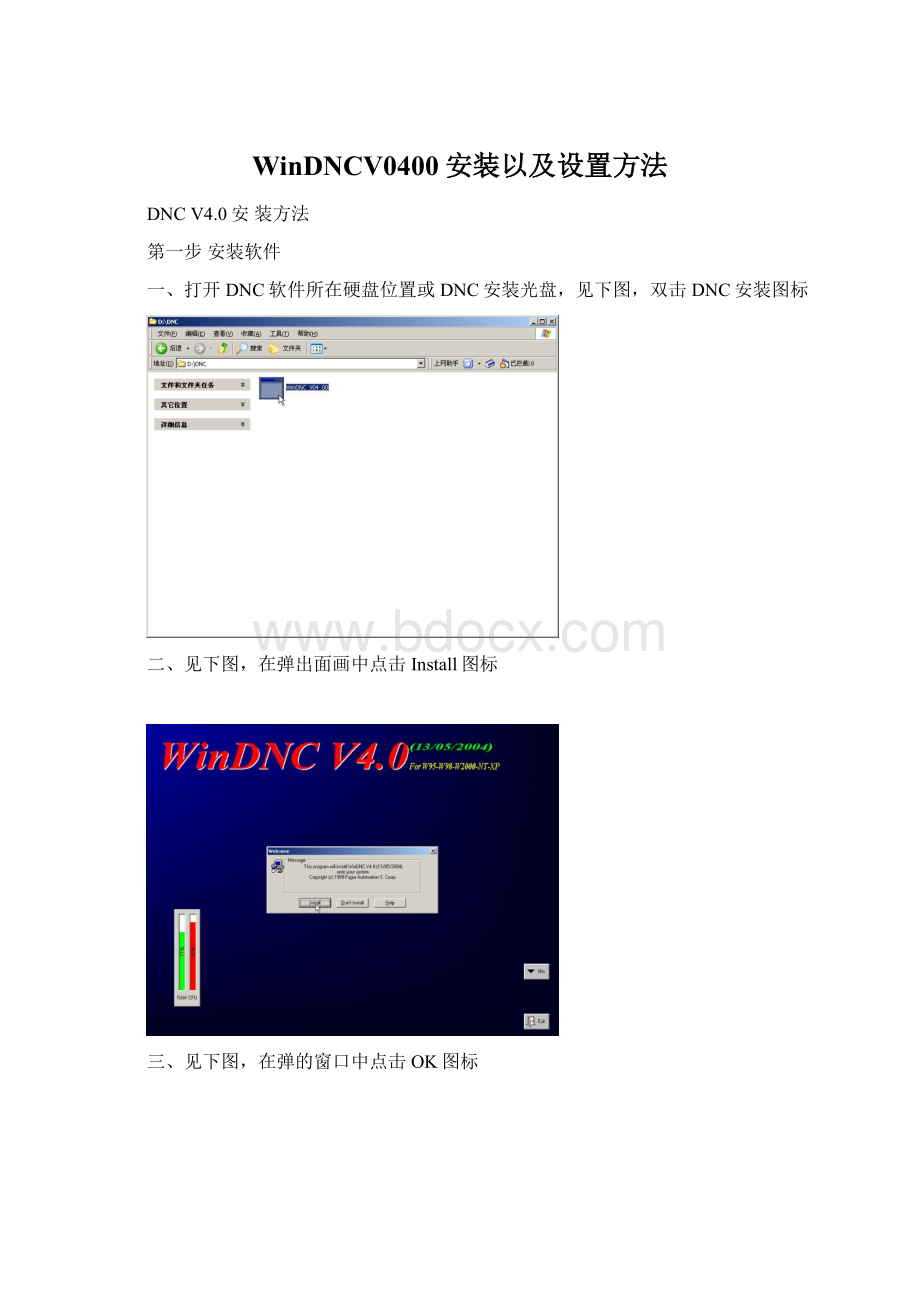
WinDNCV0400安装以及设置方法
DNCV4.0安装方法
第一步安装软件
一、打开DNC软件所在硬盘位置或DNC安装光盘,见下图,双击DNC安装图标
二、见下图,在弹出面画中点击Install图标
三、见下图,在弹的窗口中点击OK图标
四、见下图,在弹出的窗口中如不需改变安装路径,则点击OK图标
五、见下图,在弹出窗口中,点击下拉箭头
六、见下图,在下拉菜单里选择安装语言英语(ENGLISH),目前版本还不支持中文
七、见下图,选择英语后,点击OK按钮,开始安装
八、见下图,安装完成后显示如下画面,点击确定按钮
九、见下图,点击OK按钮完成最后安装
十、见下图,完成安装,关闭对话框
第二步设置软件参数
一、见下图,在开始菜单里打开DNC软件
二、见下图,在打开的界面中点击第二个菜单“SETUP”
三、见下图,在弹出的窗口中点击第二个菜单“NEW”
四、见下图,在弹出的菜单中分别进行设置,双击第一行“NAME”右边的“NEW”
五、见下图,将它改成我们想要的名字,习惯的改成传输线的连接插头名
改好后按一下计算机键盘的“Enter”确认
六、见下图,其它的用相同的方法设置,双击第二行“MODEL”右边的“8050T|8055T”
在下拉菜单里选择“8050M|8055M”按一下计算机键盘的“Enter”确认
七、见下图,第三和第四不需改变行,双击第五行“PORT”右边的“COM1”
在下来菜单里选择传输线连接的插头,如果是计算机的第一个插头则选“COM1”
按一下计算机键盘的“Enter”确认
八、见下图,双击第六行“BAUDRATE”右边的“9600Bd”,在下拉菜单里选择“115200”
按一下计算机键盘的“Enter”确认
九、见下图,双击的七行“WORKFOLDER”下面的“C:
”
十、见下图,设置加工程序存放的目录
十一、见下图,以我们习惯的放在安装目录“C:
\Fagor\WinDnc\WORK\USER\PRG”下为例
找到C:
\Fagor\WinDnc\WORK\USER\PRG,按一下计算机键盘的“Enter”确认
十二、见下图,设置好后双击的九行“CNCOPERATOR’SWOEKFOLDER”下面的空行处
十三、见下图,将该行也改成和上一行相同的目录,“C:
\Fagor\WinDnc\WORK\USER\PRG”
按一下计算机键盘的“Enter”确认
十四、见下图,完成后点击左上角的“OK”打勾按钮确认
十五、见下图,再点击左上角第一个“SELECT”打勾按钮选择
十六、见下图,再点击左上角第一个“CONNECT”连接按钮连接
十七、见下图,注意看右边窗口的“COM1”左边插头图标已经由一个红色感叹号
变成一个打勾的标志,表示设置已经完成
十八、见下图,按一下计算机键盘左上角的“Esc”键,向上退一步,点击左边第三个图标“FILES”
就可以看到设定的存放程序目录里的程序了
十九、见下图,如果未将传输线插到计算机接口上就会出现以下报错
二十、见下图,如果是正常连接,则会在左边“PC”栏里看到计算里的程序
在右边“CNC”栏里看到机台里的程序
第三步故障解决
如果出现以上所有步骤都正确,通讯也正常,而计算机里存放程序的目录里也有程序,
但是在上面“第二十步”里面的“PC”栏里看不到程序,那还有一种情况。
由于FAGOR系统规定的文件名有一个标准,就是所有的文件名必须是六位阿拉伯数字,并且以后缀名“.PIM”结尾,不然就不能识别,标准文件名如“000011.pim”,“123456.PIM”,后缀名可以不分大小写,而计算机默认的设置里有一点,就是将已知文件类型的后缀名隐藏了。
比如你已经将一个程序“333333.pim”放到加工目录“C:
\Fagor\WinDnc\WORK\USER\PRG”里,见下图
但由于真正的后缀名被隐藏了,它的实际名字可能是“33333.pim.txt”等等,而真正的后缀名“.txt”是看不到的,这就导致了该文件不能被读取,所以是看不到的,见下图
这时我们要将被隐藏的后缀名显示出来。
第一、见下图,打开计算机我的电脑,点击主菜单“工具”,在下拉菜单中选择“文件夹选项”
第二、见下图,在“查看”的选项里将“隐藏已知文件类型的扩展名”前面的打勾去掉
第三、见下图,将“隐藏已知文件类型的扩展名”选项前面的打勾去掉后点击“确定”
第四、见下图,这时我们再来看刚才的程序,很明显,它有一个已知的“.txt”后缀名
被隐藏了,我们需要将它的真正后缀名改成FAGOR能认的名字
第六、见下图,在文件上点击鼠标右键,点击“重命名”,把它的名字改成“333333.pim”
第七、见下图,这时候才能被读取
如果按照以上步骤做完还不能通讯的话,那只有两种可能:
第一、就是计算机的接口有故障,在把传输线插到计算机的接口时,一定要先关掉机床的总开关,不然很容易烧坏计算机的接口,在这种情况下只能换一台计算机传输。
第二、就是系统的接口故障,但是这种可能性不大,因为系统的接口一般自我保护性能都很好,而且在出厂前都经过测试。